كيفية إصلاح خطأ رأس الطباعة المفقود أو الفاشل في طابعات HP
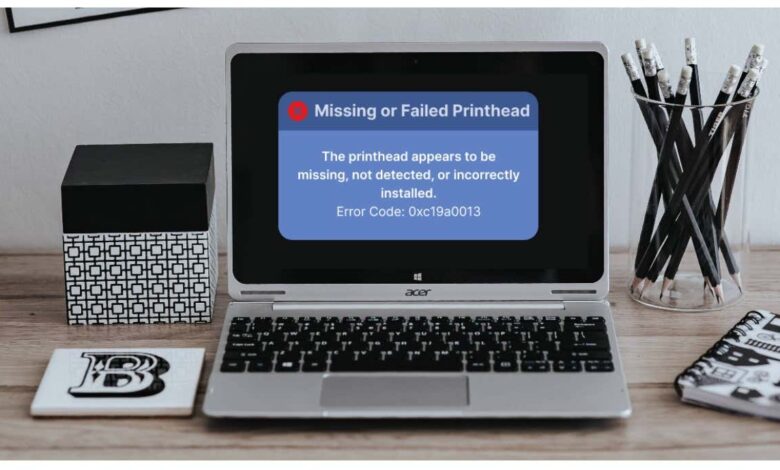
بالإضافة إلى ذلك، ماذا تفعل إذا كان لا يزال لا يعمل
مجموعة رأس الطباعة هي الحجرة التي تحتوي على خراطيش الحبر الخاصة بالطابعة. تعرض طابعتك الخطأ “رأس الطباعة مفقود أو فاشل” للإشارة إلى وجود خلل في رأس الطباعة. قد تكون المشكلة بسبب انسداد فتحات الحبر وخراطيش الحبر المتسخة وانحشار الورق الداخلي وغير ذلك الكثير.
قد تعرض طابعات HP أيضًا هذا الخطأ إذا كان رأس الطباعة يسحب الهواء من خراطيش الحبر. يغطي هذا البرنامج التعليمي إصلاحات استكشاف الأخطاء وإصلاحها لخطأ “رأس الطباعة المفقود أو الفاشل” على طابعات HP.
إعادة تشغيل الطابعة أو إعادة ضبطها على إعدادات المصنع
ستؤدي إعادة تشغيل الطابعة إلى إصلاح مشكلات الطابعة الشائعة، وبالتالي ستتم استعادة إعداداتها إلى إعدادات المصنع الافتراضية.
ملحوظة: لن تؤدي إعادة ضبط طابعة HP الخاصة بك إلى إعادة ضبط عدد الصفحات أو اللغة أو حجم الدرج.
- قم بإيقاف تشغيل الطابعة وافصل سلك الطاقة الخاص بها من مقبس الحائط لمدة 30 ثانية على الأقل.
- أعد توصيل الطابعة بمصدر الطاقة الخاص بها وقم بتشغيلها. إذا كانت الطابعة الخاصة بك تحتوي على زر الاستئناف، اضغط عليه مع الاستمرار لمدة تتراوح بين 10 و20 ثانية أثناء تشغيل الطابعة.
- حرر زر الاستئناف عندما يضيء ضوء “الانتباه” الأصفر. دورة أضواء “الانتباه” و”الاستعداد” أثناء إعادة ضبط الإعداد المسبق على إعدادات المصنع الافتراضية.
أعد تثبيت رأس الطباعة الخاص بالطابعة إذا استمرت رسالة خطأ رأس الطباعة المفقودة.
أعد تثبيت رأس الطباعة لطابعة HP
قد تتعطل طابعات HP إذا لم يتم وضع رأس الطباعة بشكل صحيح في حامل الخراطيش. أعد تثبيت رأس الطباعة الخاص بالطابعة وتحقق مما إذا كان ذلك يوقف خطأ “رأس الطباعة المفقود أو الفاشل”. قم بإيقاف تشغيل الطابعة وافصل كابل الطاقة الخاص بها قبل إعادة تركيب رأس الطباعة أو إعادة محاذاته.
افتح باب الوصول إلى خرطوشة الطابعة، وارفع المزلاج الموجود على حامل الخراطيش، ثم اسحب رأس الطباعة برفق إلى منتصف المسافة للخارج. أعد مزلاج حامل الخرطوشة لقفل رأس الطباعة بإحكام.
جرب خطوات استكشاف الأخطاء وإصلاحها الواردة أدناه إذا لم تؤدي إعادة تركيب رأس الطباعة إلى حل الخطأ “رأس الطباعة مفقود أو فاشل”.
تحقق من وجود انحشار للورق
قد يؤدي انحشار الورق داخل الطابعة إلى منع اكتشاف رأس الطباعة. قم بإيقاف تشغيل الطابعة، وافصل كابل الطاقة الخاص بها، وتحقق من عدم وجود ورق منحشر في منطقة الوصول إلى خرطوشة الحبر أو الحبر.
افحص مسار حامل الخراطيش والمناطق الأخرى وقم بإزالة قطع الورق الممزقة داخل الطابعة. أغلق باب الوصول إلى الخرطوشة، ثم أعد توصيل كابل الطاقة الخاص بالطابعة.
تنظيف خراطيش الحبر أو استبدالها
قد تؤدي الأوساخ أو الحطام أو بقايا الحبر الموجودة على خراطيش الحبر الخاصة بالطابعة أيضًا إلى حدوث أخطاء في الطباعة. قم بإزالة خراطيش الحبر من رأس الطباعة وامسح الأوساخ أو الحطام المتراكم. توصي شركة HP بتنظيف خراطيش الحبر باستخدام قطعة قماش نظيفة وجافة وخالية من الوبر ومبللة بالماء المقطر.

يجب عليك أيضًا مسح الحبر المتراكم برفق عن نقاط التلامس الكهربائية ذات اللون النحاسي الموجودة على رأس الطباعة والحامل. قم بتثبيت خراطيش الحبر في فتحاتها المرمزة بالألوان، وأغلق منطقة الوصول إلى الخرطوشة، وقم بتشغيل الطابعة.
قد يؤدي لمس فتحات الحبر أو تنظيف نقاط التلامس الكهربائية إلى حدوث مشكلات في جودة الطباعة وأعطال كهربائية. وبالمثل، فإن ترك خراطيش الحبر أو رأس الطباعة خارج الطابعة لفترة طويلة (أكثر من 30 دقيقة) يمكن أن يؤدي إلى تلف الخراطيش والطابعة.

قم بتنظيف خراطيش الحبر ورأس الطباعة بسرعة (ولكن بعناية) واستبدلها على الفور. الرجوع إلى هذا البرنامج التعليمي لدعم HP لمزيد من المعلومات حول تنظيف خراطيش الحبر ورأس الطباعة الخاصة بالطابعة.
تحتوي بعض طابعات HP Inkjet على وظيفة “Clean Printhead” في لوحات التحكم الخاصة بها. اعتمادًا على طراز الطابعة الخاصة بك، ستجد خيار التنظيف في قسم “الأدوات” أو “الصيانة” أو “خدمات الطابعة” بلوحة التحكم. ارجع إلى دليل الطابعة الخاصة بك للحصول على إرشادات حول الوصول إلى أداة التنظيف الخاصة بها أو استخدامها.
تحقق من وجود مشكلات في الاتصال بين الطابعة والخراطيش إذا استمرت مشكلة رأس الطباعة. تأكد من توصيل خراطيش الحبر بشكل صحيح، ومن محاذاة الألسنة البلاستيكية الخاصة بها مع رأس الطباعة.
بالإضافة إلى ذلك، قم بفحص شريحة الخرطوشة وتأكد من أنها ثابتة بشكل صحيح وفي حالة جيدة. قد يتعين عليك استبدال مجموعة الخرطوشة بأكملها، خاصةً إذا كنت تستخدم خراطيش ليست من إنتاج HP.
قم بتحديث البرنامج الثابت للطابعة

يؤدي تحديث البرنامج الثابت للطابعة إلى الإصدار الأحدث في بعض الأحيان إلى حل أخطاء رأس الطباعة وأعطال الطباعة الأخرى. يمكنك تحديث البرنامج الثابت لطابعتك من خلال موقع HP الإلكتروني أو تطبيق HP Smart.
قم بتحديث طابعتك من موقع HP الإلكتروني
- قم بزيارة موقع HP الإلكتروني صفحة تنزيل البرامج وبرامج التشغيل وحدد طابعة.
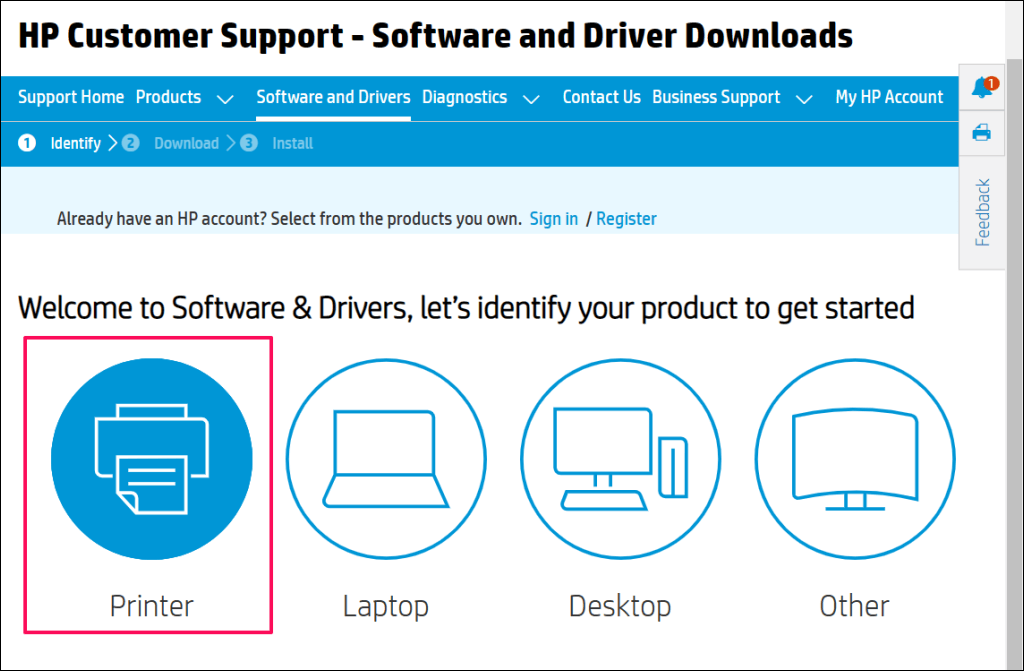
- أدخل رقم طراز طابعة HP أو اسمها في مربع الحوار وحدد يُقدِّم.
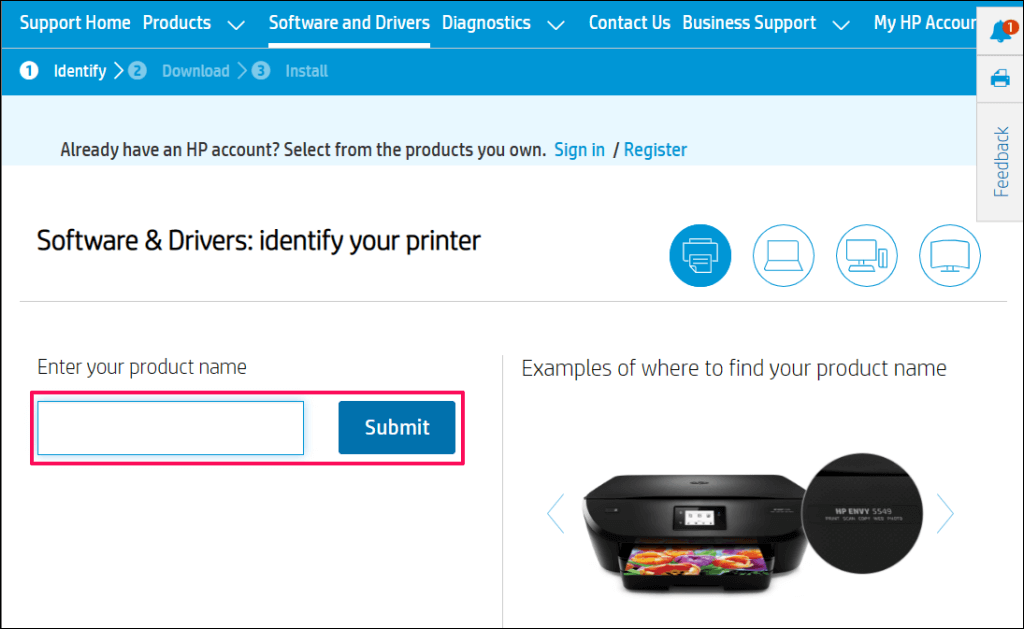
- قم بتوسيع فئة “البرامج الثابتة” وحدد تحميل بجوار أحدث ملف للبرنامج الثابت.
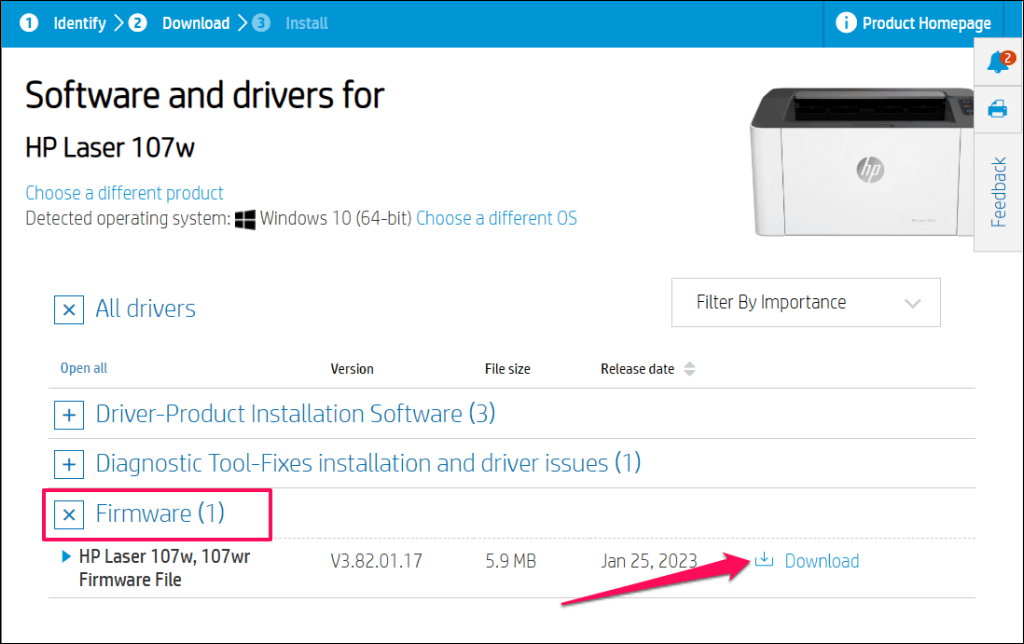
- قم بفك ضغط الملف واتبع الإرشادات الموجودة في مستند PDF المرفق لتثبيت تحديث البرنامج الثابت.
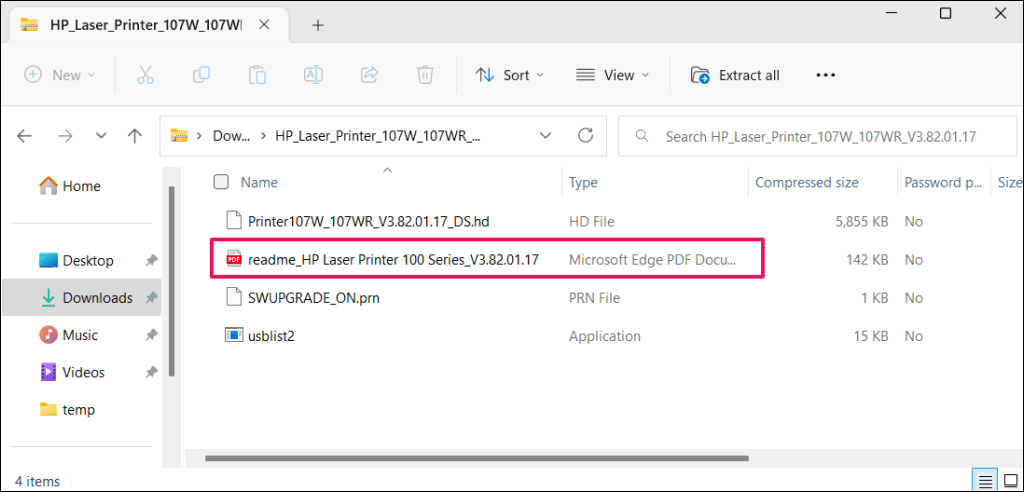
أعد تشغيل الكمبيوتر والطابعة بعد تثبيت تحديث البرنامج الثابت. حافظ على تشغيل الطابعة الخاصة بك أثناء عملية تحديث البرنامج الثابت. قد يؤدي انقطاع التيار الكهربائي أو تشغيل الطابعة أثناء تحديث البرامج الثابتة الخاصة بها إلى إتلاف الطابعة بشكل لا يمكن إصلاحه.
قم بتحديث الطابعة الخاصة بك عبر HP Smart
قد تختلف خطوات تحديث البرنامج الثابت لطابعتك وفقًا لإصدار تطبيق HP Smart وطراز الطابعة الخاصة بك.
حدد الطابعة الخاصة بك على الشاشة الرئيسية لتطبيق HP Smart وحددها الإعدادات المتقدمة أو الصفحة الرئيسية للطابعة (نظام الإنذار المبكر). بعد ذلك، توجه إلى أدوات/خدمات الويب > تحديث الطابعة(ق) واختيار تحقق الآن.
سيقوم تطبيق HP Smart تلقائيًا بتنزيل أي تحديث متوفر للبرنامج الثابت على طابعتك وتثبيته.

يمكنك أيضًا تثبيت تحديثات البرامج الثابتة من لوحة التحكم الخاصة بالطابعة. هذا مستند دعم عملاء HP يسلط الضوء على طرق مختلفة لتثبيت تحديثات البرامج الثابتة أو برامج التشغيل على طابعة HP الخاصة بك.
إصلاح خطأ رأس الطباعة الفاشل من HP
اتصل بدعم HP أو مركز خدمة محلي إذا استمر الخطأ في فقدان رأس الطباعة. ستحصل على رأس طباعة جديد أو طابعة بديلة إذا كانت طابعتك معيبة وتحت الضمان. يستخدم أداة فحص ضمان المنتج من HP للتحقق من ضمان الطابعة أو حالة الخدمة.
بخلاف ذلك، ستقوم شركة HP بصيانة طابعتك أو إصلاحها مقابل رسوم إذا كان لديك منتج خارج الضمان.







